Bitdefender Safepay werkt niet op Windows 11/10
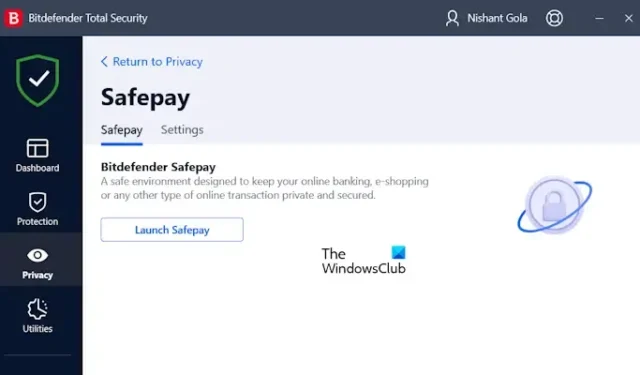
Bitdefender Safepay is een functie van de Bitdefender-antivirus die gebruikers beschermt tegen alle soorten bedreigingen die gericht zijn op hun bankgegevens wanneer ze de website van een bank bezoeken. Standaard wordt Bitdefender Safepay automatisch gestart telkens wanneer u de website van een bank opent in uw webbrowser. Maar als Bitdefender Safepay om de een of andere reden niet werkt op uw Windows 11/10-computer , zullen de oplossingen in dit artikel u helpen.
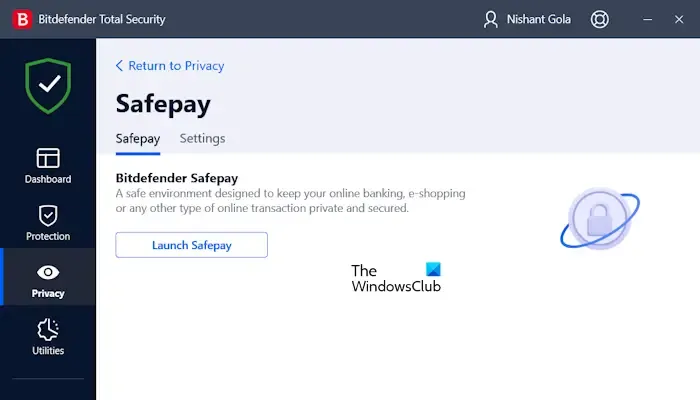
Waarom werkt Safepay niet?
Als Safepay niet werkt op uw systeem, heeft u het mogelijk uitgeschakeld in de Bitdefender-instellingen. Een andere reden voor dit probleem is de beschadigde installatie van Bitdefender. U kunt het volledig verwijderen en vervolgens opnieuw installeren.
Bitdefender Safepay werkt niet op Windows 11/10
Gebruik de volgende oplossingen als Bitdefender Safepay niet werkt op uw Windows 11/10-computer.
- Controleer Bitdefender Safepay-instellingen
- Maak een bladwijzer van de website van de bank naar Bitdefender Safepay
- Probeer een andere webbrowser
- Bitdefender-antivirus repareren
Laten we al deze oplossingen in detail bekijken.
1] Controleer Bitdefender Safepay-instellingen
Het eerste dat u moet doen, is de Bitdefender Safepay-instellingen controleren. Het is mogelijk dat u Bitdefender Safepay per ongeluk hebt uitgeschakeld waardoor het niet werkt wanneer u de website van een bank bezoekt.
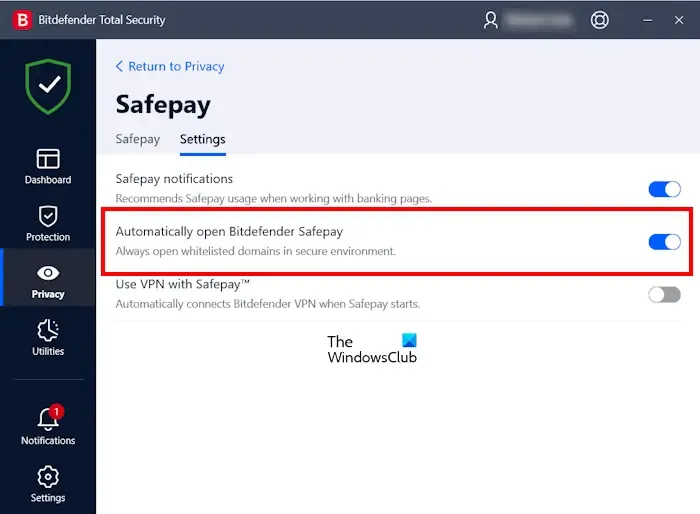
Doorloop de volgende instructies:
- Start Bitdefender-antivirus.
- Selecteer Privacy aan de linkerkant.
- Klik op Instellingen onder Safepay.
- Ga naar het tabblad Instellingen .
- Schakel de schakelaar Bitdefender Safepay automatisch openen in .
Als u wilt dat Bitdefender u eraan herinnert Safepay in te schakelen wanneer u de website van een bank bezoekt, kunt u de optie Safepay-meldingen inschakelen .
2] Maak een bladwijzer van de website van de bank naar Bitdefender Safepay
U kunt de website van de bank ook toevoegen aan Bitdefender Safepay. De volgende stappen helpen je daarbij:
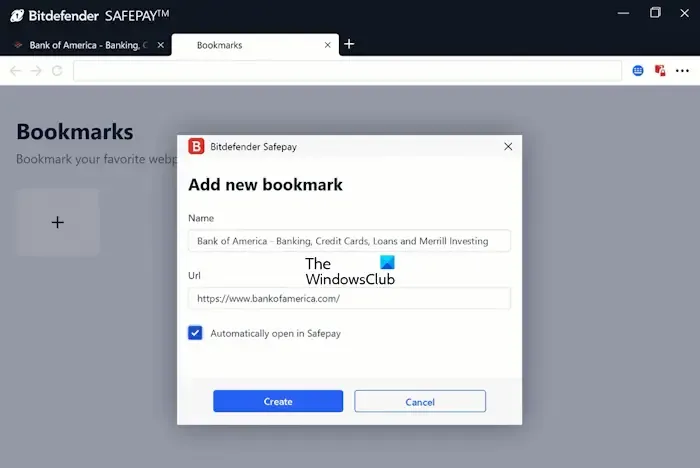
- Start Bitdefender-antivirus.
- Selecteer Privacy en selecteer vervolgens Instellingen onder Safepay.
- Klik op het tabblad Safepay op de knop Safepay starten .
- Bitdefender Safepay wordt geopend in een apart venster. Bezoek de website van de bank door de URL of naam in de adresbalk in het Safepay-venster te typen.
- Klik nu op het Start-pictogram in de adresbalk. Er wordt een nieuw tabblad geopend in het Safepay-venster om die website aan uw lijst met bladwijzers toe te voegen.
- Schakel het selectievakje Automatisch openen in Safepay in en klik vervolgens op Aanmaken .
- Sluit Safepay af.
Nu, elke keer dat u de website met een bladwijzer in uw webbrowser bezoekt, zal Bitdefender deze automatisch openen in het Safepay-venster.
3] Probeer een andere webbrowser
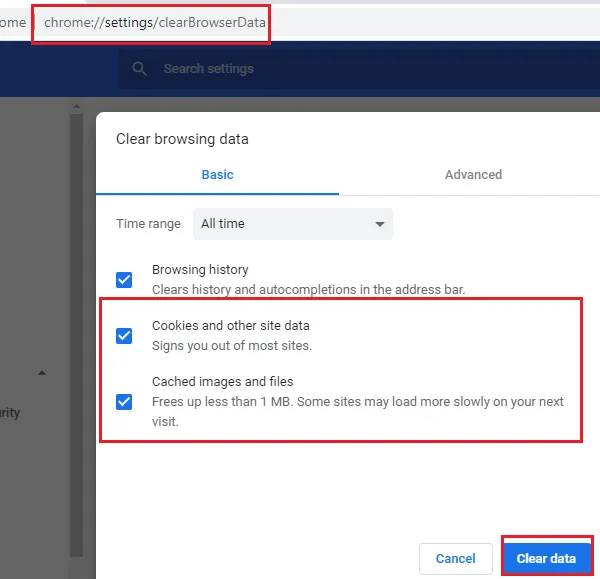
Heb je een andere webbrowser geprobeerd? Zo niet, bezoek dan de website van de bank in een andere webbrowser en kijk of Bitdefender Safepay automatisch start of niet. Als dit werkt, werkt Bitdefender Safepay niet alleen in die specifieke webbrowser die u gebruikte. Probeer in dit geval het cachegeheugen en de cookies van uw browser te wissen . Druk op de toetsen Ctrl + Shift + Delete om de pop-up Geschiedenis wissen in uw browser te openen. Deze snelkoppeling om browsegeschiedenis, cachegeheugen, cookies en andere browsegegevens te verwijderen, werkt in de meeste webbrowsers.
Als het verwijderen van de cache en cookies niet helpt, verwijdert u de betreffende webbrowser en installeert u deze opnieuw.
4] Bitdefender-antivirus repareren
U kunt de Bitdefender-antivirus herstellen door deze opnieuw te installeren. Het proces van herinstallatie van Bitdefender vereist geen volledige verwijdering. Door het te repareren, kunnen verschillende problemen worden opgelost. Het herstelproces van de Bitdefender-antivirus wordt hieronder uitgelegd:
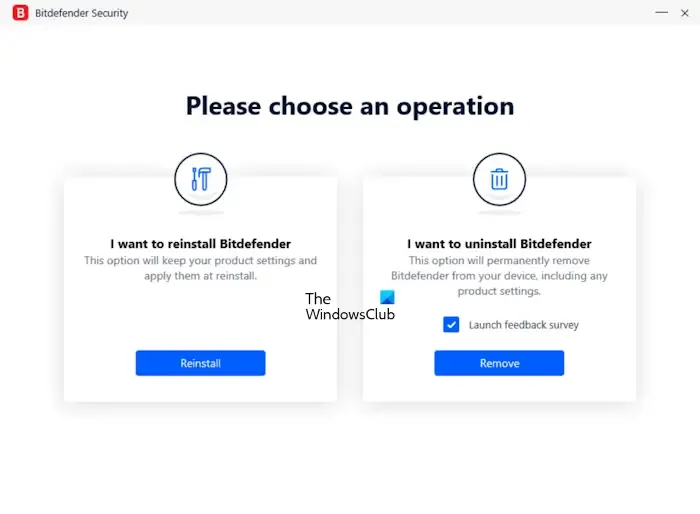
- Open uw Windows 11/10-instellingen.
- Ga naar ‘ Apps > Geïnstalleerde apps ‘ of ‘ Apps > Apps en functies ‘, afhankelijk van welke optie beschikbaar is in uw Instellingen.
- Zoek naar Bitdefender Total Security of de versie van Bitdefender die u hebt gekocht.
- Klik op de drie puntjes en selecteer Verwijderen . Selecteer Ja in de UAC-prompt.
- Selecteer Opnieuw installeren .
De bovenstaande stappen zullen Bitdefender-antivirus opnieuw installeren op uw systeem en uw productinstellingen automatisch toepassen na herinstallatie. Start uw computer opnieuw op (indien nodig). Nu zou het probleem verholpen moeten zijn.
Als het probleem zich blijft voordoen, moet u contact opnemen met de ondersteuning van Bitdefender.
Is Windows 11 compatibel met Bitdefender?
Ja, Windows 11 is compatibel met Bitdefender. U moet de vereiste versie van Bitdefender kopen van de officiële website en deze vervolgens op uw systeem installeren.
Dat is het. Ik hoop dat dit helpt.



Geef een reactie